
この記事では、Node.js で MySQL データベースを操作するための基本的なチュートリアルを紹介します。必要な方は参考にしていただければ幸いです。
この記事は、npm モジュール mysql を使用して MySQL データベースを操作するための基本的なチュートリアルです。 MySQL がコンピュータにインストールされていない場合は、MySQL のインストールと構成は必要ありません。 WAMPやXAMPPなどの統合環境をインストールすることをお勧めします。この記事では、フロントエンド ブラウザーのリクエストを通じてプロジェクト シナリオをシミュレートするために、軽量の Node.js フレームワーク Koa を使用して Web プログラムを構築します。この記事は、Koa フレームワークの構文を習得していなくても簡単に読むことができます。
プロジェクト ディレクトリを作成し、npm init を使用します。プロジェクトを初期化した後、次の操作を実行します。
npm install mysql koa koa-router
// index.js
const Koa = require('koa');
const Router = require('koa-router');
const mysql = require('mysql');
const app = new Koa();
const router = new Router();
const connection = mysql.createConnection({
host: 'localhost', // 填写你的mysql host
user: 'root', // 填写你的mysql用户名
password: '123456' // 填写你的mysql密码
})
connection.connect(err => {
if(err) throw err;
console.log('mysql connncted success!');
})
router.get('/', ctx => {
ctx.body = 'Visit index';
})
app.use(router.routes());
app.listen(3000);シェルでノードindex.jsを実行します。シェルに「mysql Connected Success!」と表示されたら、MySQLデータベース接続が成功したことを示します。

ブラウザを開いて、localhost:3000 にアクセスし、画面に「訪問インデックス」が表示されたら、テーブル名 プロジェクトの初期化に成功しました。
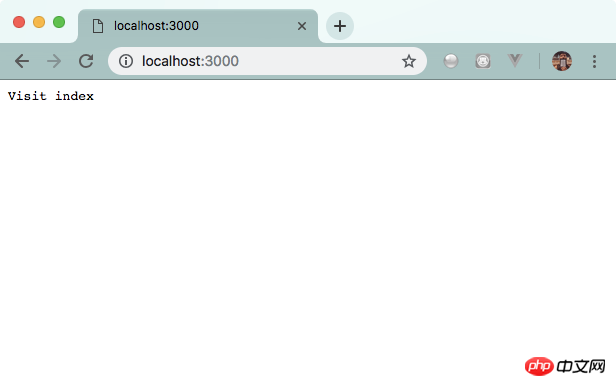
/createdb にアクセスするときに、mysqlkoa データベースを作成します。次のようにコードを記述します。 :
router.get('/createdb', ctx => {
return new Promise(resolve => {
const sql = `CREATE DATABASE mysqlkoa`;
connection.query(sql, (err) => {
if (err) throw err;
ctx.body = {
code: 200,
msg: `create database mysqlkoa success!`
}
resolve();
});
})
})nodeindex.jsを再実行し、ブラウザを使用してlocalhost:3000/createdbにアクセスします
<img src="/static/imghw/default1.png" data-src="https://img.php.cn//upload/image/332/781/973/1540792367149822.png" class="lazy" title="1540792367149822.png" alt="Node.js で MySQL データベースを操作するための基本的なチュートリアル">
便宜上、接続時に作成したばかりのデータベースを直接使用します。mysql.createConnection に database:mysqlkoa 構成項目を追加する必要があります。
const connection = mysql.createConnection({
host: 'localhost',
user: 'root',
password: '123456',
database: 'mysqlkoa' // 添加该列
})/createtable にアクセスすると、フロントエンド フレームのデータを保存するために使用されるデータ テーブル fe_frame を作成します。
router.get('/createtable', ctx => {
return new Promise(resolve => {
const sql = `CREATE TABLE fe_frame(
id INT(11) AUTO_INCREMENT PRIMARY KEY,
name VARCHAR(255),
author VARCHAR(255)
)`;
connection.query(sql, (err ,results, filelds) => {
if (err) throw err;
ctx.body = {
code: 200,
msg: `create table of fe_frame success!`
}
resolve();
})
})
})ノードindex.jsを再実行し、ブラウザで localhost :3000/createtable にアクセスします
<img src="/static/imghw/default1.png" data-src="https://img.php.cn//upload/image/332/781/973/1540792367149822.png" class="lazy" title="1540792367149822.png" alt="Node.js で MySQL データベースを操作するための基本的なチュートリアル">
いつaccessing/insert は、単一のデータを挿入するために使用されます:
router.get('/insert', ctx => {
return new Promise(resolve => {
const sql = `INSERT INTO fe_frame(name, author)
VALUES('vue', 'Evan')`;
connection.query(sql, (err) => {
if (err) throw err;
ctx.body = {
cde: 200,
msg: `insert data to fe_frame success!`
}
resolve();
})
})
})nodeindex.js を再実行し、ブラウザを使用して localhost:3000/insert
## にアクセスします。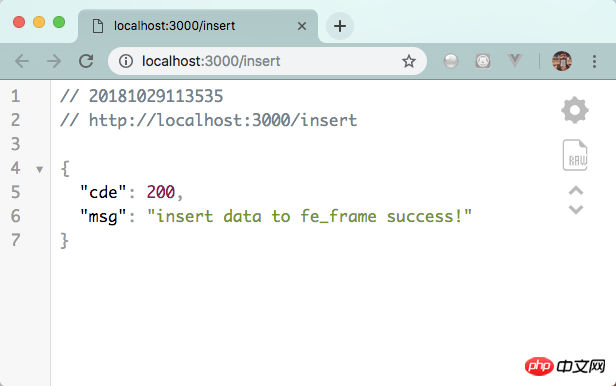
/insertmulti にアクセスする場合、複数のデータを挿入するために使用されます:
router.get('/insertmulti', ctx => {
return new Promise(resolve => {
const sql = `INSERT INTO fe_frame(name, author)
VALUES ?`;
const values = [
['React', 'Facebook'],
['Angular', 'Google'],
['jQuery', 'John Resig']
];
connection.query(sql, [values], (err, result) => {
if (err) throw err;
ctx.body = {
code: 200,
msg: `insert ${result.affectedRows} data to fe_frame success!`
}
resolve();
})
})
})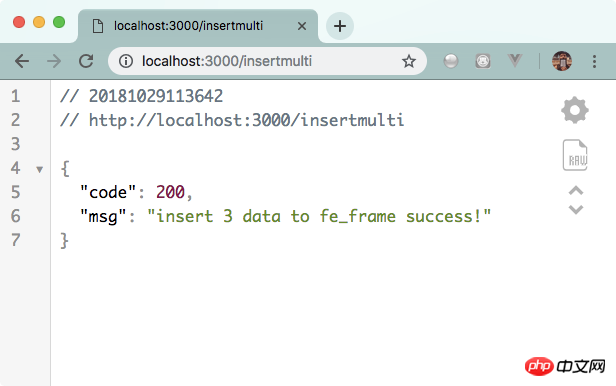
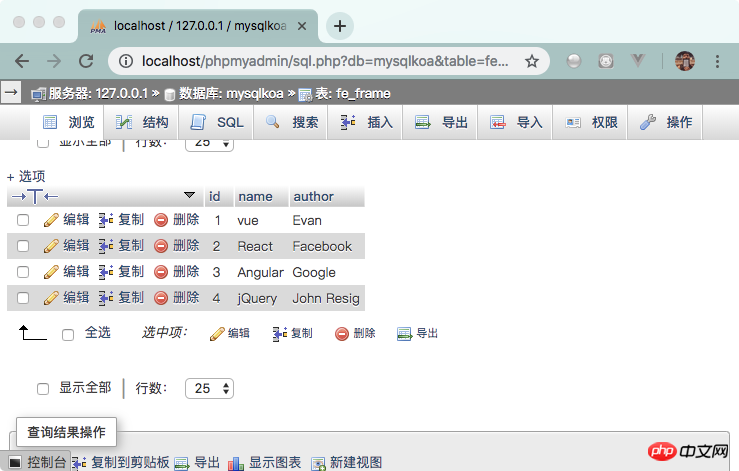
router.get('/delete', ctx => {
return new Promise(resolve => {
const name = ctx.query.name;
const sql = `DELETE FROM fe_frame WHERE name = '${name}'`;
connection.query(sql, (err, result) => {
if (err) throw err;
ctx.body = {
code: 200,
msg: `delete ${result.affectedRows} data from fe_frame success!`
};
resolve();
})
})
})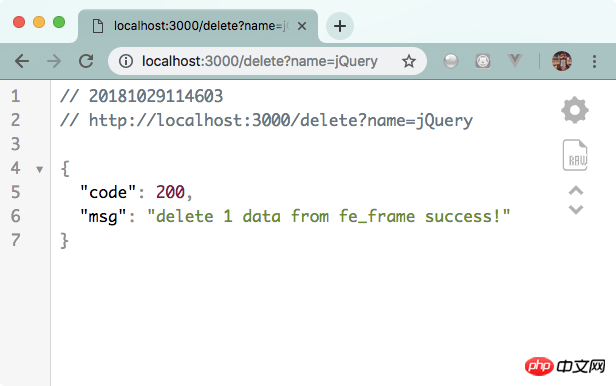
router.get('/update', ctx => {
return new Promise(resolve => {
const sql = `UPDATE fe_frame SET author = 'Evan You' WHERE NAME = 'vue'`;
connection.query(sql, (err, result) => {
if (err) throw err;
ctx.body = {
code: 200,
msg: `update ${result.affectedRows} data from fe_frame success!`
};
resolve();
})
})
})http://localhost にアクセスします。 3000/update
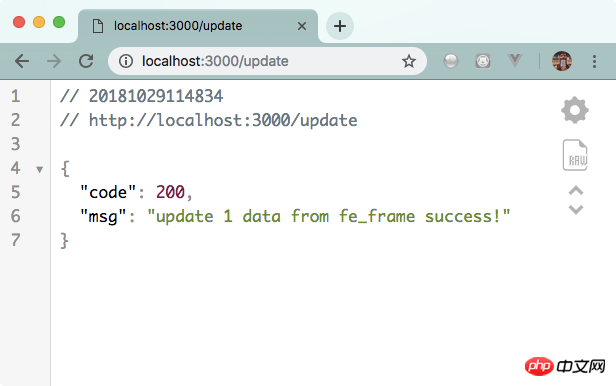
router.get('/select', ctx => {
return new Promise(resolve => {
let name = ctx.query.name;
const sql = `SELECT * FROM fe_frame WHERE name = '${name}'`;
connection.query(sql, (err, result) => {
if (err) throw err;
ctx.body = {
code: 200,
data: result
}
resolve();
})
})
})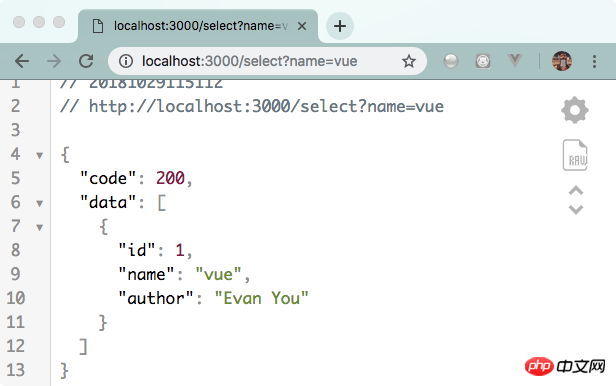 #
#
以上がNode.js で MySQL データベースを操作するための基本的なチュートリアルの詳細内容です。詳細については、PHP 中国語 Web サイトの他の関連記事を参照してください。